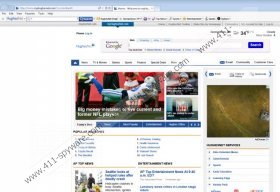HughesNet Toolbar Verwijdergids
Vele computergebruikers houden HughesNet Toolbar op het systeem, omdat het biedt directe toegang tot e-mail, zoekmachine, nieuws, en zelfs laatste weerbericht. Echter, niet alles is zo perfect over deze browser plugin. Het is gevonden uit dat het kan veranderen uw homepage-adres in als jij niet v.n.-Tik het aankruisvak in in de buurt van "Make home.myhughesnet.com mijn homepage". zoals u zien kunt, computergebruikers worden geïnformeerd over deze activiteit; Dus, het is niet een illegale daad. Echter, moet u nog steeds overwegen of je echt houden van deze toepassing op uw systeem wilt, omdat het gaat om advertenties samen met zoekresultaten. Als u niet wilt om ze te zien, is de enige manier om ze te stoppen om te wissen HughesNet Toolbar uit het systeem.
U zult zeker de aanwezigheid van HughesNet Toolbar op uw systeem. Hoewel het is een oude browser plugin, houden veel mensen nog steeds op het systeem omdat het hen toegang tot hun e-mail, zoekmachine, nieuws, weerbericht, spelletjes, kaarten en nog meer in staat stelt. Wij zijn het eens dat deze werkbalk als een zeer nuttige toepassing lijken kan; het betekent echter niet dat u zorgeloos kunt gebruiken. HughesNet Toolbar gebruik Google en Ask zoekmachines maar u mogelijk nog steeds sommige advertenties zien. U moet weten dat deze advertenties in een gevoel dat ze zou kunnen u naar potentiële bedreigingen leiden gevaarlijk zou kunnen zijn. Dus, als u besluit te houden HughesNet Toolbar op uw systeem, moet u zeker negeert al die advertenties en zeker niet op hen klikt.
Wat is meer, is het zeer waarschijnlijk dat HughesNet Toolbar Sommige van de informatie met betrekking tot uw het doorbladeren activiteiten zal verzamelen. U kunt dit echter stoppen als u het volledig uit het systeem verwijderen. Natuurlijk, deze gegevens zijn niet-persoonlijk identificeerbare en hoeft u niet te veel zorgen over deze activiteit te maken. Soortgelijke programma's verzamelen deze gegevens als uw het doorbladeren geschiedenis, de inhoud waartoe u toegang hebt, en soortgelijke informatie; Dus, HughesNet Toolbar macht op dezelfde wijze handelen.
Gelukkig, het is niet moeilijk om te wissen van deze browser plugin uit het systeem. Als u wilt om dat te doen, moet u alleen handmatig verwijderen gidsen volgen. Scroll naar beneden en u hen zult vinden. Bovendien, moet u weten dat er mogelijk HughesNet Toolbar om automatisch te verwijderen. U moet echter een betrouwbare malware removal tool verwerven. Aarzel niet om te proberen een gratis scanner SpyHunter. U kunt het downloaden door te klikken op de downloadknop hieronder. Nadat de scan voltooid is, vul u zoeken out of er geen bedreigingen op uw PC.
HughesNet Toolbar verwijderen
Windows XP
- Open het menu Start .
- Selecteer Configuratiescherm .
- Klik op toevoegen of verwijderen van programma's .
- Klik op de toepassing en selecteer vervolgens verwijderen .
Windows 7 en Vista
- Klik op de Start knop om het menu te openen.
- Selecteer Configuratiescherm .
- Klik op een programma verwijderen.
- Met de rechtermuisknop op op HughesNet Toolbar en selecteer vervolgens verwijderen .
Windows 8
- Toegang krijgen tot het menu Metro UI .
- Klik met de rechtermuisknop op de achtergrond .
- Selecteer alle apps .
- Zoek het Configuratiescherm en klik op it .
- Selecteer een programma verwijderen.
- Met de rechtermuisknop op betreffendedetoepassing en selecteer vervolgens Uninstall .
Internet Explorer
- uw -browser starten en tik op Alt + T.
- Ga naar Internet-opties en klik op het tabblad generaal .
- Typt u de URL van uw homepage in en klik vervolgens op OK .
Mozilla Firefox
- Open browser en tikt u op Alt + T gelijktijdig.
- Selecteer opties .
- Klik op de generaal tab.
- Geef de URL van uw homepage in het veld in de buurt van Home Page . Klik op OK .
Google Chrome
- Start uw browser en tikt u op Alt + F .
- Selecteer instellingen .
- Mark Open in op opstarten , een specifieke pagina of paginareeks . Klik op Set pagina's .
- Voer een nieuwe URL en klik op OK .
- In de sectie uiterlijk mark Toon Home knop en klik op wijzigen .
- Toevoegen/wijzigen adres en klik op OK .
HughesNet Toolbar Schermafbeeldingen: